Události živého týmu: Zakázat anonymní dotazy

V současnosti není možné zakázat anonymní dotazy na živých událostech Microsoft Teams. I registrovaní uživatelé mohou posílat anonymní dotazy.
Sdílená alba, dříve známá jako „Shared Photo Streams“, umožňují uživatelům sdílet obrázky a videa z aplikace Fotky s ostatními uživateli Apple. V závislosti na tom, jak je chcete používat, můžete pomocí Sdílených alb sdílet okamžiky se svou rodinou a přáteli. Aby sdílená alba fungovala, vy a lidé, se kterými je sdílíte, musíte mít účet Apple přihlášený na iPhonu, iPadu, iPodu touch, Macu, Apple TV nebo počítači se systémem Windows.
Pokud aktuálně používáte sdílená alba a chcete odebrat některé lidi z alba, které jste vytvořili, následující příspěvek by vám měl pomoci to udělat na vašem iPhone.
Související: Top 4 způsoby, jak odstranit sdílená alba na iPhone
Ze sdíleného alba na svém iPhonu můžete někoho odebrat pouze v případě, že jste tvůrcem tohoto konkrétního alba. Jiní lidé než autoři nemohou odebrat odběratele ze sdíleného alba. Existují dva způsoby, jak můžete někoho odebrat ze sdíleného alba na vašem iPhone.
Metoda č. 1: Z obrazovky Alba
Nejjednodušší způsob, jak někoho odebrat ze sdíleného alba, je ze samotné obrazovky Alba. Chcete-li to provést, otevřete na svém iPhone aplikaci Fotky .

V aplikaci Fotky klepněte na kartu Alba v dolní části.

V části „Sdílená alba“ zkontrolujte, zda je album, ze kterého chcete někoho odebrat, viditelné. Pokud ne, klepněte na Zobrazit vše a na další obrazovce vyberte album.
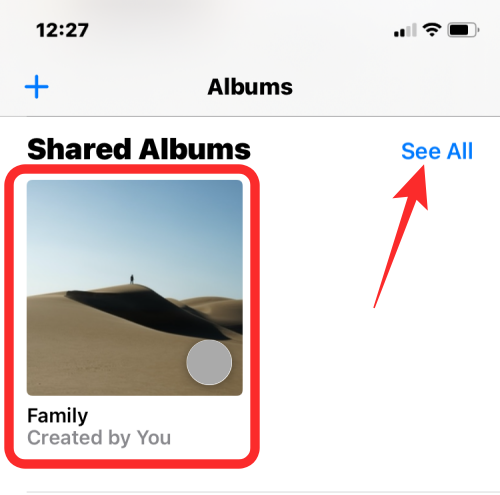
Když najdete sdílené album, ze kterého chcete někoho odebrat, klepněte na něj a podržte jej.
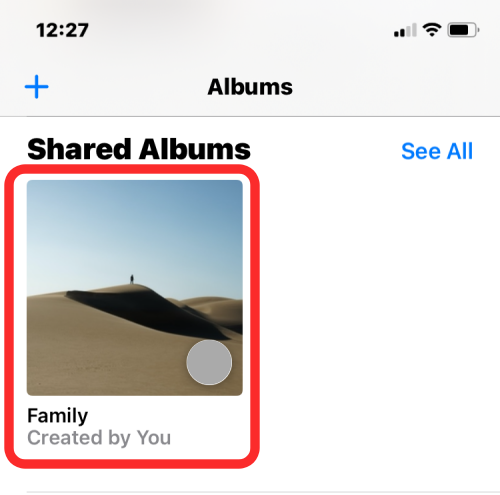
V rozbalovací nabídce, která se zobrazí, vyberte Podrobnosti sdíleného alba .
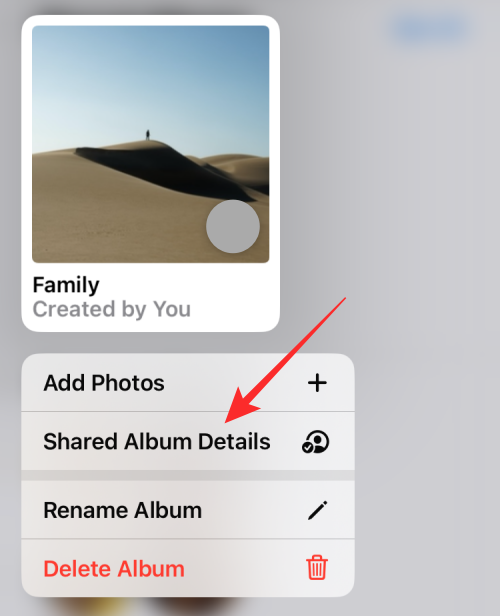
Nyní uvidíte obrazovku Upravit sdílené album. Zde klepněte na osobu, kterou chcete z alba odebrat.
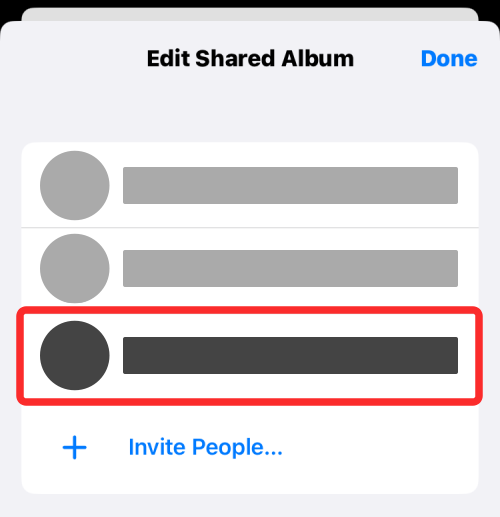
Na další obrazovce klepněte na Odebrat předplatitele .
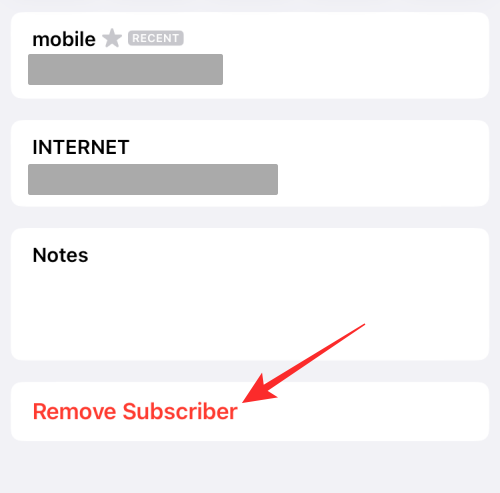
Ve výzvě, která se zobrazí dále, vyberte možnost Odebrat .
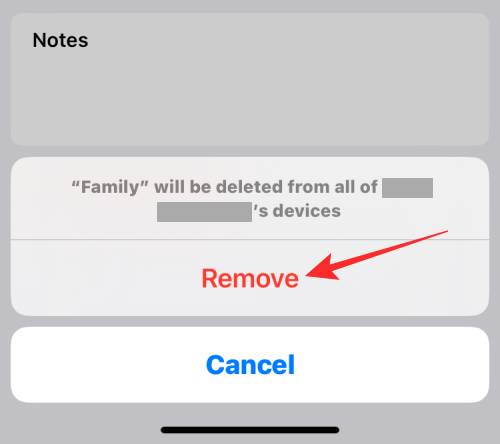
Tímto odeberete vybranou osobu z vašeho sdíleného alba.
Související: Jak vypnout sdílené fotografie na iPhone a úplně přestat sdílet
Ze sdíleného alba můžete někoho odebrat přímo z alba, ze kterého chcete tuto osobu odebrat. Chcete-li to provést, otevřete na svém iPhone aplikaci Fotky .

V aplikaci Fotky klepněte na kartu Alba v dolní části.

V části „Sdílená alba“ vyberte album, ze kterého chcete osobu odebrat. Pokud toto album není na obrazovce vidět, klepněte na Zobrazit vše a vyberte album, ze kterého chcete odebrat.
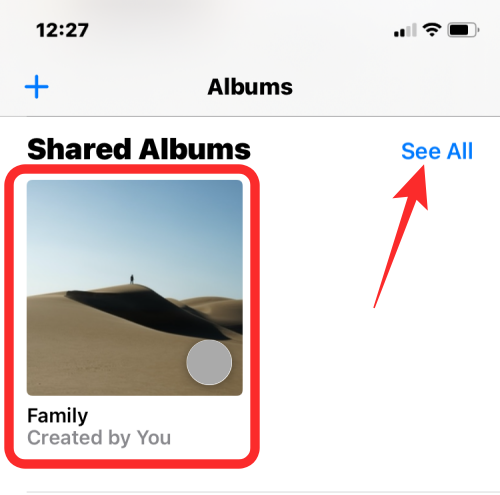
Uvnitř vybraného alba klepněte na ikonu Lidé nahoře.
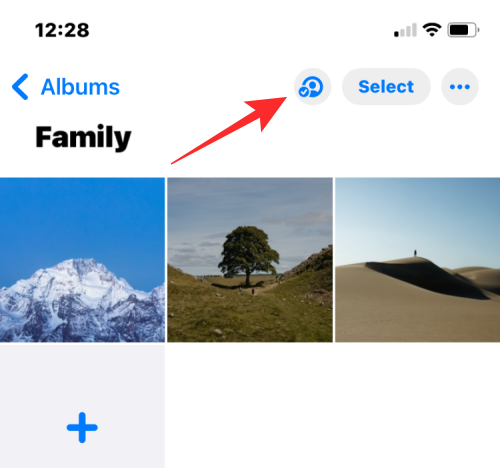
Otevře se obrazovka Upravit sdílené album. Zde klepněte na osobu, kterou chcete z alba odebrat.
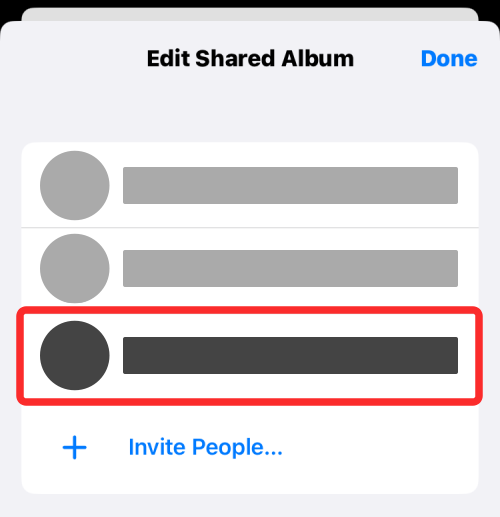
Na další obrazovce klepněte na Odebrat předplatitele .
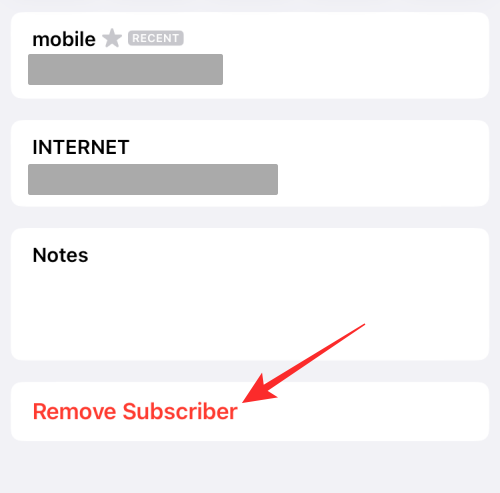
Ve výzvě, která se zobrazí dále, vyberte možnost Odebrat .
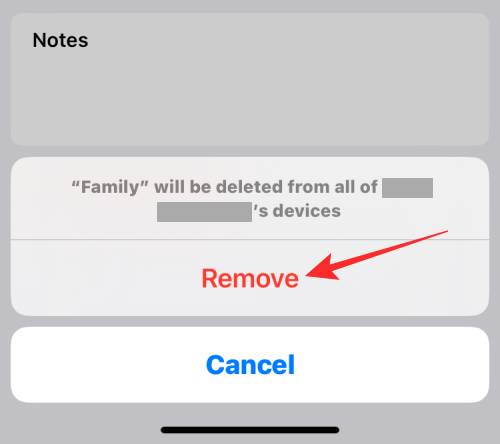
Tímto odeberete vybranou osobu z vašeho sdíleného alba.
V případě, že nejste tvůrcem sdíleného alba, můžete se z tohoto alba odebrat jako odběratel, pokud již nechcete mít přístup k obsahu v něm. Chcete-li se odebrat ze sdíleného alba, otevřete na svém iPhonu aplikaci Fotky .

V aplikaci Fotky klepněte na kartu Alba v dolní části.

V části „Sdílená alba“ klepněte na Zobrazit vše .
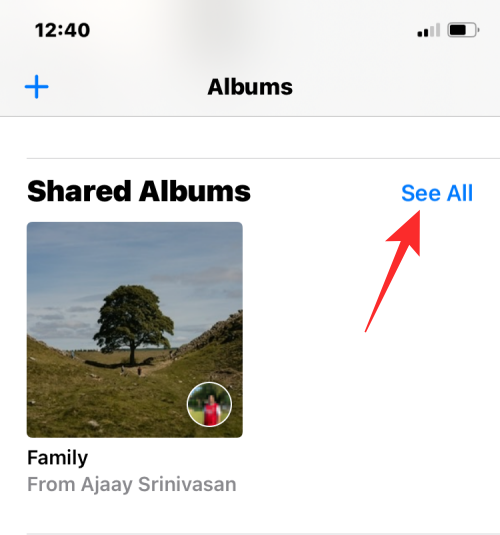
Nyní se zobrazí obrazovka Sdílená alba, na které jsou uvedena alba, která jste vytvořili, a alba, která jste odebírali. Na této obrazovce klepněte na Upravit v pravém horním rohu.
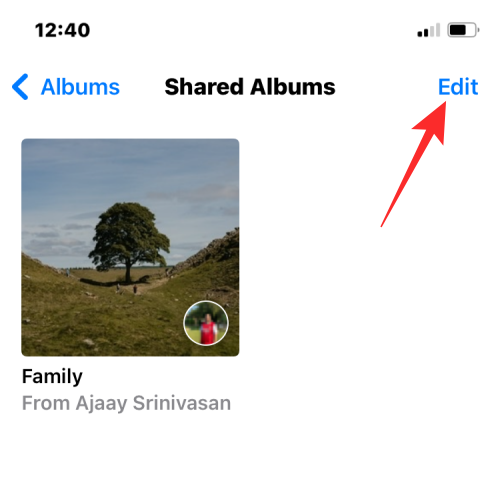
Chcete-li odhlásit odběr alba, klepněte na červenou ikonu mínus (-) u alba, ze kterého se chcete odebrat.
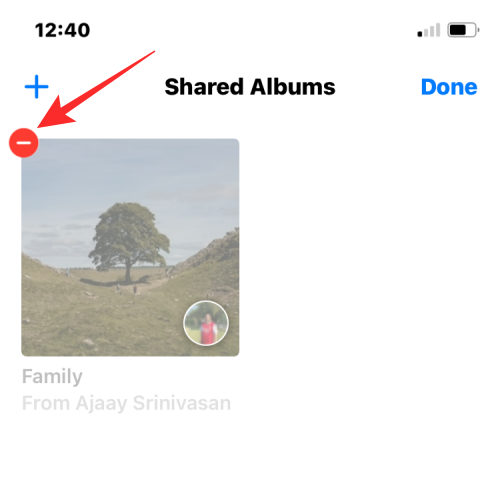
Ve výzvě, která se zobrazí ve spodní části, vyberte možnost Odhlásit se .
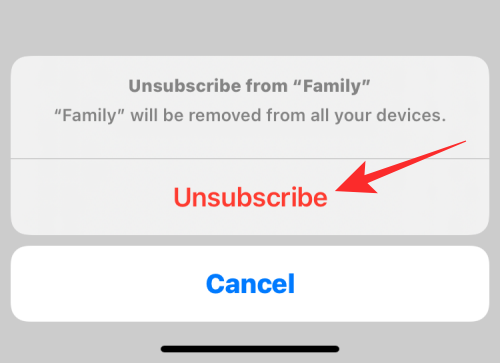
Album nyní zmizí ze sekce Sdílená alba.
Alternativně se můžete také odebrat ze sdíleného alba tak, že nejprve otevřete album v části Alba > Sdílená alba .
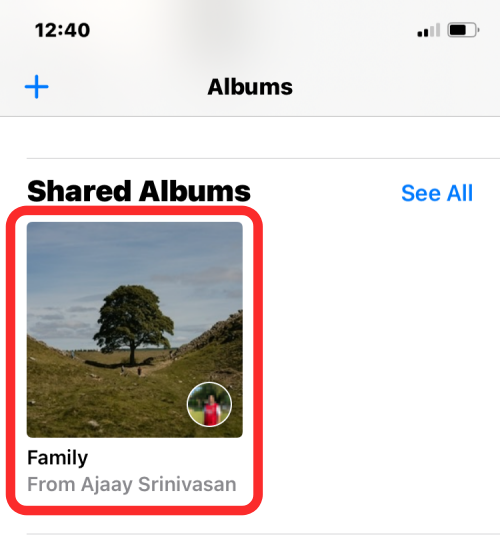
Uvnitř alba, které chcete odebrat z knihovny, klepněte nahoře na ikonu Lidé .
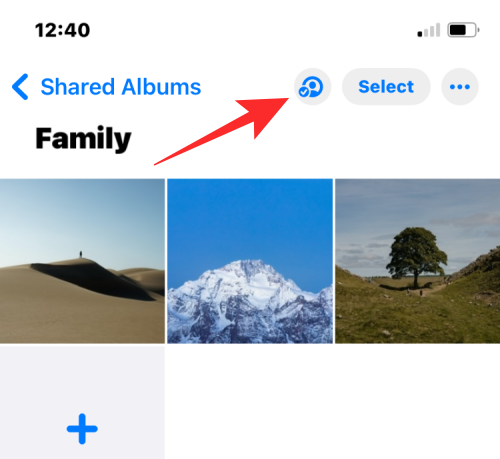
Když se zobrazí obrazovka podrobností sdíleného alba, klepněte na Odhlásit se a odeberte se ze sdíleného alba.
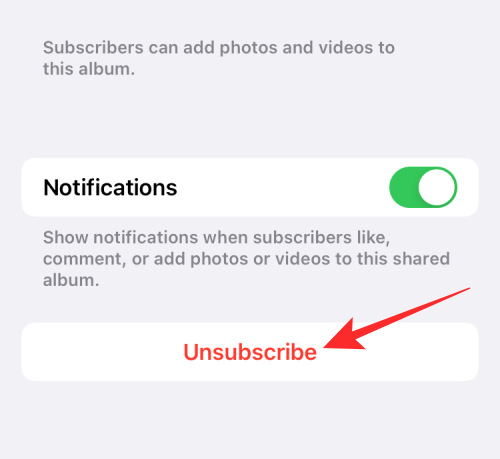
Svou akci můžete potvrdit opětovným klepnutím na Odhlásit se z výzvy, která se zobrazí níže.
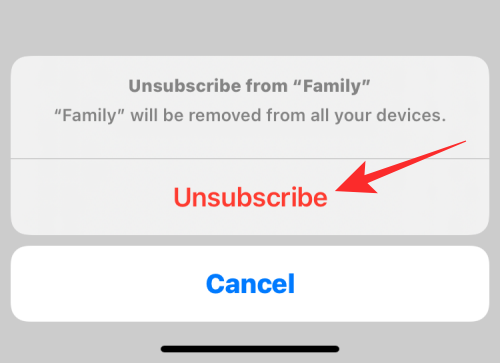
Sdílené album, do kterého jste byli pozváni, bude nyní odstraněno z vaší knihovny.
Když odeberete odběratele ze sdíleného alba, už nebude mít přístup k fotkám a videím, které byly v albu dostupné. Pokud tato osoba sdílela svůj vlastní obsah v albu, tento obsah zůstane v albu, ale již pro ni nebude přístupný. To by neovlivnilo viditelnost obsahu pro ostatní odběratele sdíleného alba.
Osoba, která byla z alba odebrána, bude moci zobrazit pouze obsah, který si ručně uložila nebo stáhla ze sdíleného alba. Pokud si dosud nestáhli žádný obsah alba, již k němu nebudou mít přístup.
Vědí předplatitelé, když je odeberete?
Apple neupozorňuje lidi, když jsou odebráni ze sdíleného alba ve Fotkách. Když někoho odeberete z alba jako odběratele, album okamžitě zmizí z iPhonu dané osoby. Tato osoba se dozví, zda byla odebrána ze sdíleného alba, až když vstoupí na obrazovku Alba v aplikaci Fotky, aby zjistila, že se toto album již nezobrazuje v sekci Sdílená alba.
To je vše, co potřebujete vědět o odebrání někoho ze sdíleného alba ve Fotkách na iPhonu.
PŘÍBUZNÝ
V současnosti není možné zakázat anonymní dotazy na živých událostech Microsoft Teams. I registrovaní uživatelé mohou posílat anonymní dotazy.
Spotify může být nepříjemné, pokud se automaticky otevírá pokaždé, když zapnete počítač. Deaktivujte automatické spuštění pomocí těchto kroků.
Udržujte cache v prohlížeči Google Chrome vymazanou podle těchto kroků.
Máte nějaké soubory RAR, které chcete převést na soubory ZIP? Naučte se, jak převést soubor RAR do formátu ZIP.
V tomto tutoriálu vám ukážeme, jak změnit výchozí nastavení přiblížení v Adobe Reader.
Pro mnoho uživatelů aktualizace 24H2 narušuje auto HDR. Tento průvodce vysvětluje, jak můžete tento problém vyřešit.
Microsoft Teams aktuálně nativně nepodporuje přenos vašich schůzek a hovorů na vaši TV. Můžete však použít aplikaci pro zrcadlení obrazovky.
Ukážeme vám, jak změnit barvu zvýraznění textu a textových polí v Adobe Reader pomocí tohoto krokového tutoriálu.
Potřebujete naplánovat opakující se schůzky na MS Teams se stejnými členy týmu? Naučte se, jak nastavit opakující se schůzku v Teams.
Zde najdete podrobné pokyny, jak změnit User Agent String v prohlížeči Apple Safari pro MacOS.






